Характеристики жорстких дисків
Як і більшість комп'ютерних комплектуючих, жорсткі диски розрізняються за своїми характеристиками. Такі параметри впливають на продуктивність заліза і визначають доцільність його використання для виконання поставлених завдань. В рамках даної статті ми постараємося розповісти про кожній характеристиці HDD, докладно описуючи їх дію і вплив на продуктивність або інші фактори.
зміст
Основні характеристики жорстких дисків
Багато користувачів вибирають жорсткий диск, беручи до уваги тільки його форм-фактор і обсяг. Такий підхід не зовсім правильний, оскільки на працездатність пристрою впливає ще безліч показників, на них теж потрібно звертати увагу при покупці. Ми пропонуємо вам ознайомитися з характеристиками, які так чи інакше будуть впливати на ваше взаємодія з комп'ютером.
Сьогодні ми не будемо говорити про технічні параметри і інших складових даного накопичувача. Якщо вас цікавить саме ця тема, рекомендуємо прочитати окремі наші статті за наступними лінками.
Читайте також:
З чого складається жорсткий диск
Логічна структура жорсткого диска
Форм-фактор
Один з перших пунктів, з яким стикаються покупці - розміри накопичувача. Популярними вважаються два формати - 2,5 і 3,5 дюймів. Менші зазвичай монтуються в ноутбуки, оскільки місце всередині корпусу обмежена, а великі встановлюються в повнорозмірні персональні комп'ютери. Якщо ж 3.5 вінчестер ви ніяк не помістіть всередину лептопа, то 2.5 з легкістю встановлюється в корпус ПК.

Ви могли зустрічати накопичувачі і менших розмірів, але вони використовуються тільки в мобільних пристроях, тому при підборі варіанта для комп'ютера не варто звертати на них увагу. Звичайно, розмір жорсткого диска визначає не тільки його вага і габарити, але і кількість споживаної енергії. Саме через це 2.5-дюймові HDD найчастіше задіюють як зовнішні накопичувачі, оскільки вони достатньо харчування, поступаемого через інтерфейс підключення (USB). Якщо ж було прийнято рішення зробити зовнішній 3.5 диск, він може вимагати подачі додаткового живлення.

Читайте також: Як зробити зовнішній накопичувач з жорсткого диска
обсяг
Далі користувач завжди дивиться на обсяг накопичувача. Він буває різний - 300 ГБ, 500 ГБ, 1 ТБ і так далі. Ця характеристика визначає, яку кількість файлів зможе вміститися на одному жорсткому диску. На даний момент часу вже не зовсім доцільно купувати пристрої з об'ємом менше 500 ГБ. Ніякої економії це не принесе (більший обсяг робить ціну за 1 ГБ нижче), але одного разу необхідний об'єкт може просто не вміститися, особливо якщо враховувати вагу сучасних ігор і фільмів у високій роздільній здатності.

Варто і розуміти, що іноді ціна за диск на 1 ТБ і 3 ТБ може значно відрізнятися, видно це особливо на 2.5-дюймових накопичувачів. Тому перед покупкою важливо визначити, для яких цілей буде задіяний HDD і скільки приблизно на це простору потрібно.
Читайте також: Що означають кольори жорстких дисків Western Digital
Швидкість обертання шпинделя
Швидкість читання і запису в першу чергу залежить від швидкості обертання шпинделя. Якщо ви ознайомилися з рекомендованою статтею за складовими жорсткого диска, то вже знаєте, що шпиндель і пластини крутяться разом. Чим більше оборотів ці компоненти роблять за хвилину, тим швидше відбувається переміщення до потрібного сектору. З цього випливає, що при великій швидкості виділяється більше тепла, тому і потрібно більш сильне охолодження. Крім цього, даний показник впливає і на шум. Універсальні HDD, які найчастіше використовуються звичайними користувачами, мають швидкість в діапазоні від 5 до 10 тисяч обертів на хвилину.

Диски зі швидкістю обороту шпинделя 5400 ідеальні для використання в мультимедійних центрах та інших подібних пристроях, оскільки основний упор при складанні такого обладнання зроблений на низьке енергоспоживання і виділення шуму. Моделі з показником понад 10000 краще обійти стороною користувачам домашніх ПК і придивитися SSD. 7200 об / м при цьому буде золотою серединою для більшості потенційних покупців.
Читайте також: Перевірка швидкості роботи жорсткого диска
виконання геометрії
Тільки що ми згадали пластини жорсткого диска. Вони є частиною геометрії девайса і в кожної моделі кількість пластин і щільність запису на них різняться. Розглянутий параметр впливає і на максимальний обсяг накопичувача, і на його підсумкову швидкість читання / запису. Тобто збереження інформації відбувається конкретно на ці пластини, а читання і запис проводиться головками. Кожен накопичувач розділяється на радіальні доріжки, які складаються з секторів. Тому саме радіус впливає на швидкість читання інформації.
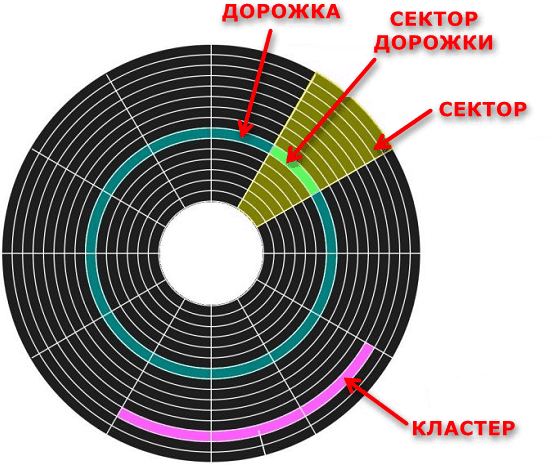
Швидкість читання завжди вище у того краю пластини, де доріжки довше, через це чим менше форм-фактор, тим нижче максимальна швидкість. Менша кількість пластин означає більш високу їх щільність, відповідно, і більше швидкість. Однак в інтернет-магазинах і на сайті виробника досить рідко вказують цю характеристику, через це вибір стає важче.
інтерфейс підключення
При підборі моделі жорсткого диска важливо дізнатися і його інтерфейс підключення. Якщо ваш комп'ютер більш сучасний, швидше за все, на материнській платі встановлені роз'єми SATA. У старих моделях накопичувачів, які зараз вже не виробляються, використовувався інтерфейс IDE. У SATA є кілька ревізіцій, кожна з них різниться пропускною спроможністю. Третя версія підтримує швидкість читання і запису до 6 Гбіт / с. Для домашнього використання цілком вистачить HDD з SATA 2.0 (швидкість до 3 Гбіт / c).

У більш дорогих моделях ви могли спостерігати інтерфейс SAS. Він сумісний з SATA, проте підключатися можуть тільки SATA до SAS, а не навпаки. Така закономірність пов'язана з пропускною спроможністю і технологією розробки. Якщо ж ви сумніваєтеся з приводу вибору між SATA 2 і 3, сміливо беріть останню версію, в разі коли дозволяє бюджет. Вона сумісна з попередніми на рівні роз'ємів і кабелів, однак має поліпшене керування живленням.
Читайте також: Способи підключення другого жорсткого диска до комп'ютера
обсяг буфера
Буфером або кешем називається проміжна ланка зберігання інформації. Воно забезпечує тимчасове збереження даних, щоб при наступному зверненні жорсткий диск зміг моментально отримати їх. Необхідність в такій технології виникає тому, що швидкість читання і запису зазвичай відрізняється і виникає затримка.
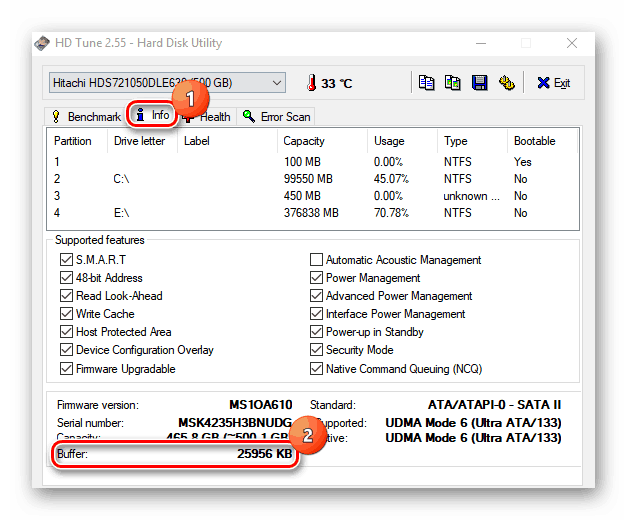
У моделей розміром 3.5 дюймів обсяг буфера починається від 8 і закінчується 128 мегабайтами, але не варто завжди придивлятися до варіантів з великим показником, оскільки кеш практично не використовується під час роботи з об'ємними файлами. Правильніше буде спочатку перевірити різницю швидкості запису і читання моделі, а потім, виходячи з цього, вже визначати оптимальний розмір буфера.
Читайте також: Що таке кеш-пам'ять на жорсткому диску
Напрацювання на відмову
Напрацювання на відмову або MTFB (Mean Time Between Failures) позначає надійність обраної моделі. Розробники при тестуванні партії визначають, скільки часу диск буде безперервно працювати без будь-яких пошкоджень. Відповідно, якщо ви купуєте пристрій для сервера або довготривалого зберігання даних, обов'язково дивіться на цей показник. В середньому він повинен бути рівний одному мільйону годин і більше.
Середній час очікування
Головка переміщається на будь-яку ділянку доріжки за певний проміжок часу. Така дія відбувається буквально за частку секунди. Чим менше затримка, тим швидше виконуються завдання. У універсальних моделей середній час очікування 7-14 МС, а у серверних - 2-14.
Енергоспоживання і тепловиділення
Вище, коли ми говорили про інші характеристики, тема нагріву і споживання енергії вже була піднята, проте хотілося б більш детально розповісти про це. Звичайно, іноді власники комп'ютерів можуть знехтувати параметром споживання енергії, але коли модель купується для ноутбука важливо знати, що чим більше значення, тим швидше розряджається батарея при роботі не від мережі.
Деяка частина споживаної енергії завжди перетворюється в тепло, тому якщо ви не можете поставити в корпус додаткове охолодження, слід вибирати модель з більш низьким розглядаються показником. Втім, з робочими температурами HDD від різних виробників ви можете ознайомитися в інший нашій статті за наступним посиланням.
Читайте також: Робочі температури різних виробників жорстких дисків
Тепер ви знаєте основну інформацію про головні характеристики жорстких дисків. Завдяки цьому ви можете зробити правильний вибір при покупці. Якщо ж ви під час прочитання статті вирішили, що доцільніше для ваших завдань буде придбання SSD, радимо ознайомитися з інструкціями по цій темі далі.
Читайте також:
Вибираємо SSD для свого комп'ютера
Рекомендації по вибору SSD для ноутбука